Ti chiedi come sapere se il tuo Magic Mouse sta prendendo il controllo Non cercare oltre. Questo articolo chiarisce gli indicatori dello stato di carica del Magic Mouse, fornendo indicazioni chiare e concise su come sapere se il tuo Apple Mouse si sta caricando. Ti forniremo i segnali semplici da cercare, dai segnali visivi agli avvisi di sistema, così saprai immediatamente se il mouse si sta caricando correttamente. Inoltre, forniremo alcuni suggerimenti rapidi per la risoluzione dei problemi nel caso in cui il mouse non risponda come previsto..
Punti chiave
- Puoi controllare lo stato di carica del Magic Mouse osservando l'indicatore LED, utilizzando le Preferenze di Sistema sul Mac o controllando lo stato della batteria nella barra dei menu o nel Centro di controllo.
- La Solumics Case è un'aggiunta ergonomica per il tuo Magic Mouse che migliora il comfort senza compromettere la funzionalità ed è compatibile con tutte le versioni del Magic Mouse.
- Se il Magic Mouse non si ricarica, assicurati di utilizzare il cavo e la porta corretti, evita temperature estreme durante la ricarica e valuta la possibilità di risolvere i problemi come controllare le fonti di alimentazione o pulire la porta.
Identificare lo stato di carica del Magic Mouse
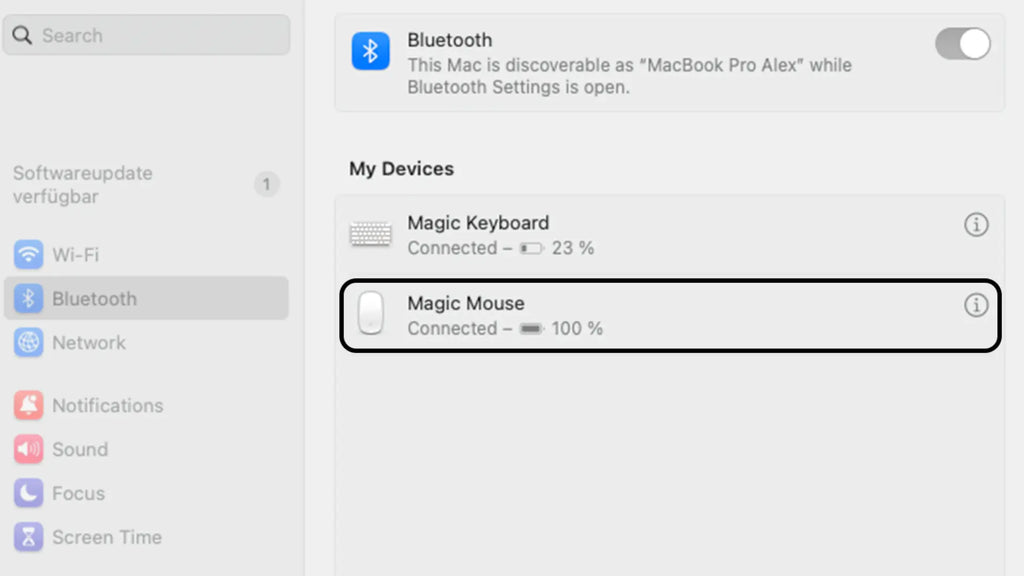
Hai mai giocato a indovinare lo stato di carica del tuo Magic Mouse? È ora di chiarire la confusione. Il tuo piccolo ed elegante dispositivo è in realtà piuttosto comunicativo; fornisce feedback tramite indicatori visivi e notifiche di sistema per tenerti aggiornato sulla durata della batteria. Quando lo colleghi, potresti notare alcuni cambiamenti comportamentali: se diventa un po' più reattivo, è un buon segno che sta sorseggiando felicemente potenza. E quando sarà completamente ricaricato, sul tuo Mac connesso verrà visualizzata una pratica notifica per informarti che è pronto per l'uso.l.
Ma potresti chiederti come puoi monitorare l'avanzamento della ricarica del tuo Magic Mouse? Ecco la spiegazione..
Verifica della connessione
Per prima cosa: il tuo Magic Mouse è davvero connesso Rimarrai sorpreso dalla frequenza con cui un problema di ricarica è semplicemente dovuto a un cavo allentato o a un po' di sporco nella porta. Assicurati che la porta sia pulita come un fischio; qualsiasi sporco o detrito potrebbe bloccare la connessione..
Se sospetti che ci sia della sporcizia, puliscilo delicatamente, proprio come faresti con un gioiello prezioso. Una volta liberata la strada e collegato saldamente il cavo USB, sei sulla strada giusta per riportare quella magia nel tuo mouse..
Osservando le spie luminose
Ora dai un'occhiata vicino alla porta di ricarica. Guarda quel piccolo indicatore LED. Non è lì solo per spettacolo. Quando quel piccolo faro di speranza si accende, è un chiaro segnale che il tuo Magic Mouse si sta caricando. Nessuna luce, nessuna alimentazione. E 'così semplice.t.
Tieni d'occhio quella luce: è il modo più veloce per verificare che i tuoi sforzi di ricarica stiano dando i loro frutti..
Conferma tramite Preferenze di Sistema
Ma cosa succede se sei più una persona da vedere per credere? Bene, il tuo Mac ti copre le spalle. Vai su Preferenze di Sistema, dove puoi controllare lo stato della batteria del tuo Magic Mouse nella sezione Mouse'. È un gioco da ragazzi vedere esattamente quanto succo ti è rimasto.eft.
Se ti interessa l'accessibilità, c'è anche un'opzione da controllare in Accessibilità, seguita da Mouse e trackpad nel menu a sinistra. In questo modo, puoi verificare il livello di carica del tuo Magic Mouse senza interrompere il ritmo del tuo flusso di lavoro.e.
Migliorare il comfort con la Solumics Case

Quindi, il tuo Magic Mouse si sta caricando correttamente e sai come tenere sotto controllo la durata della batteria! Ma per quanto riguarda il fattore comfort, ecco la Solumics Case, una meraviglia dal design ergonomico che affronta la forma elegante ma a volte crampiforme del Magic Mouse. È una semplice aggiunta che promette di trasformare la tua interazione con questo essenziale pezzo di tecnologia. Che tu stia progettando il prossimo grande progetto o stia elaborando fogli di calcolo, la Solumics Case garantisce che la tua mano non getterà la spugna prima che lo faccia il tuo cervello.s.
Realizzata per l' Apple Magic Mouse, la Solumics Case è il tuo biglietto per un'esperienza mouse più piacevole e confortevole. Non è solo una questione estetica; questa custodia innovativa offre un'area del palmo rialzata per ridurre l'affaticamento della mano, rendendo le lunghe ore di utilizzo mouse un gioco da ragazzi.
Esploreremo in dettaglio i vantaggi ergonomici della Solumics Case e come può rivoluzionare il tuo lavoro.
Vantaggi ergonomici
Immagina questo: sei immerso nel tuo lavoro, la tua mano scivola sul mouse con facilità, senza crampi in vista. Questo è il sogno ergonomico che la Solumics Case dà vita. Le sue caratteristiche includono:
- Area del palmo rialzata progettata per adattarsi alla forma della mano come un guanto
- Riduce lo sforzo che può causare un Magic Mouse piatto
- Dì addio al temuto affaticamento della mano che può insorgere dopo ore passate a fare clic e scorrere
Gli utenti sono entusiasti della Solumics Case per Magic Mouse. Ecco perché:
- Comfort: la custodia offre una presa più comoda, facilitando la tua routine quotidiana.
- Presa migliorata: dì addio a scivolamenti e scivolamenti. La custodia garantisce una presa sicura del tuo Magic Mouse.
- Funzionalità: non preoccuparti, la custodia non compromette la funzionalità del tuo mouse. Funziona ancora con la sua magia.
È una soluzione vantaggiosa per tutti: la tua mano si sente meglio e il tuo mouse continua a fare la sua magia.
Compatibilità e installazione
Ma cosa succede se hai l'originale Magic Mouse versione 1, o magari il Magic Mouse 2? Nessun problema , la Solumics Case funziona bene con tutte le versioni Apple Magic Mouse. E non pensare nemmeno di tirare fuori la cassetta degli attrezzi; installare questa meraviglia ergonomica è letteralmente un gioco da ragazzi. In meno tempo di quanto ci vuole per dire "abracadabra", o in circa tre secondi, il tuo Magic Mouse indosserà il suo nuovo e comodo abbigliamento.e.
Inoltre, se mai volessi tornare indietro, è altrettanto facile da rimuovere, offrendoti la flessibilità di scegliere come lavorare.
Un approccio equilibrato al design e alla funzionalità
Ora, potresti pensare, certo, è comodo, ma starà bene sulla mia scrivania? Stai tranquillo, la Solumics Case è stata realizzata pensando agli amanti del design. Completa il look iconico del Magic Mouse, aggiungendo un tocco ergonomico senza sacrificare lo stile. Non dovrai scendere a compromessi nemmeno sui controlli gestuali: la custodia è meticolosamente progettata per consentirti di scorrere e scorrere a tuo piacimento.ent.
Abbraccia l'equilibrio tra design e funzionalità con la Solumics Case; è il tipo di aggiornamento che si sente perfettamente in mano e sta altrettanto bene sul tuo spazio di lavoro. Con questa custodia, non solo proteggerai il tuo Magic Mouse, ma migliorerai anche la tua esperienza informatica complessiva, un clic alla volta..
Interpretazione degli indicatori della batteria sul tuo Mac
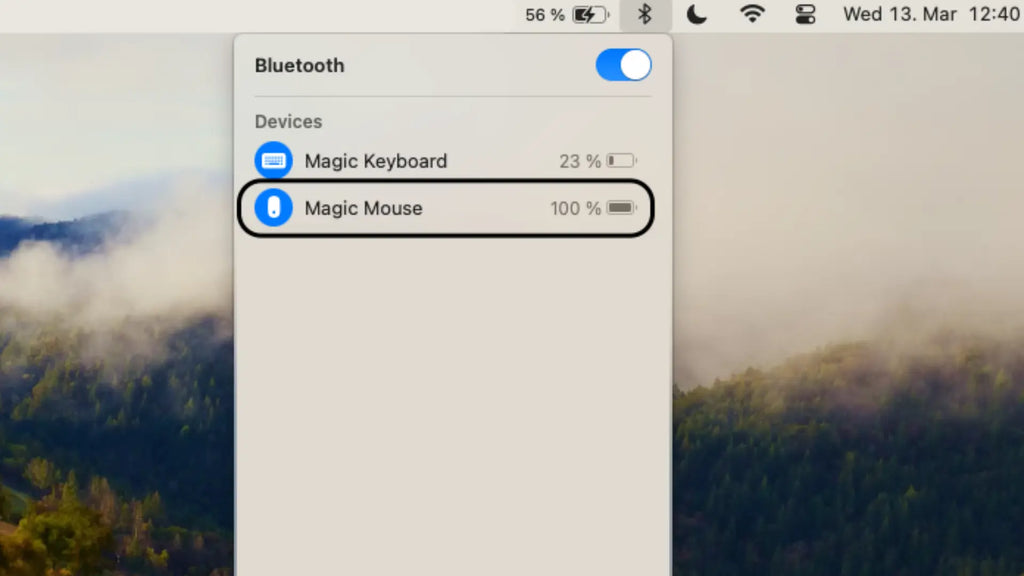
Con la Solumics Case, usare il Magic Mouse non è mai stato così bello. Ma anche il mouse più comodo non va bene se è scarico. Ora parliamo di come monitorare lo stato della batteria del tuo Magic Mouse. Monitorare gli indicatori della batteria sul tuo Mac è un passaggio fondamentale per prevenire eventuali sorprese che interrompono il lavoro. Mantenendo sotto controllo il livello di carica del mouse, puoi evitare il temuto scaricamento completo e bypassare il sovraccarico, che può ridurre la durata della batteria.
Esploriamo i modi per tenere sotto controllo i livelli della batteria utilizzando un indicatore della batteria.
Stato della batteria nella barra dei menu
Una rapida occhiata alla barra dei menu del tuo Mac può dirti tutto ciò che devi sapere sullo stato della batteria del tuo Magic Mouse. Assicurati solo che le impostazioni Bluetooth siano configurate su "Mostra nella barra dei menu" e sei a posto. L'icona Bluetooth non serve solo per connettere nuovi dispositivi: è anche il tuo gateway per gli aggiornamenti della batteria in tempo reale nella barra di stato.r.
Fai clic e vedrai un elenco a discesa con il Magic Mouse collegato e il suo attuale livello di carica. Non dovrai più indovinare se hai abbastanza energia per superare la tua prossima riunione.
Attraverso il Centro di Controllo
Se utilizzi macOS Catalina o versioni successive, hai un altro strumento a tua disposizione: il Centro di controllo. Con un clic sull'icona del Centro di controllo nella barra dei menu, puoi valutare rapidamente lo stato della batteria del tuo Magic Mouse senza ingombrare la barra dei menu. Assicurati solo di aver abilitato la percentuale della batteria Bluetooth in modo che sia visibile tramite le impostazioni del Centro di controllo e sei a posto. È un modo elegante per rimanere informati e mantenere in ordine il tuo spazio di lavoro.
Impostazioni Magic Mouse nelle Preferenze di Sistema
Preferisci il percorso tradizionale Nessun problema. Apri le Preferenze di Sistema sul tuo Mac e seleziona Mouse' per visualizzare il livello della batteria del Magic Mouse a zero. È un approccio vecchia scuola che funziona su tutte le versioni di macOS e, a volte, i metodi classici sono i migliori.s.
Che tu sia un minimalista o semplicemente ami avere tutte le impostazioni in un unico posto, questo metodo fa al caso tuo.
Ottimizzazione del processo di ricarica per il tuo Magic Mouse

Il tuo Magic Mouse potrebbe essere comodo e lo stato della batteria chiaro, ma per quanto riguarda l'effettivo processo di ricarica, lo regoleremo per un'efficienza ottimale. Il Magic Mouse 2 è dotato di una batteria ricaricabile integrata per una ricarica facile e senza problemi. Questa funzione è progettata per semplificare il processo di ricarica per gli utenti..
Ecco alcuni passaggi che puoi eseguire per assicurarti che il tuo Magic Mouse si ricarichi in modo efficiente, utilizzando gli accessori appropriati e aderendo alle migliori pratiche.
Scegliere il cavo e la porta giusti
Il segreto per una ricarica perfetta Inizia dal cavo. Utilizza un cavo da USB-C a Lightning o un cavo da Lightning a USB fornito da Apple per ottenere i migliori risultati. Assicurati che il cavo sia saldamente collegato alla porta Lightning del Magic Mouse per un trasferimento di potenza stabile. E se lavori con un Mac dotato solo di porte USB-C, prendi un adattatore per colmare il divario..
L'importante è garantire una connessione adeguata in modo che il mouse possa ricevere la potenza di cui ha bisogno.
Migliori pratiche per la ricarica
Ma anche con il cavo giusto, caricare il Magic Mouse nel modo giusto è fondamentale per prolungarne la durata. Evitare la ricarica in luoghi con temperature estreme poiché potrebbero danneggiare la batteria.
Ed ecco un consiglio da professionista: lascia che il tuo Magic Mouse rimanga acceso mentre si carica. Potrebbe sembrare controintuitivo, ma in realtà aiuta a ottimizzare le prestazioni di ricarica della batteria. Un po' di attenzione è fondamentale per mantenere il mouse in ottime condizioni a lungo termine.
Risoluzione dei problemi comuni di ricarica
Anche con tutte le pratiche giuste, a volte le cose non vanno come previsto. Se il tuo Magic Mouse si rifiuta ostinatamente di caricarsi, non farti prendere dal panico. Di solito la soluzione è semplice e ti guideremo attraverso alcuni passaggi comuni per la risoluzione dei problemi che possono aiutarti a tornare in carreggiata.
Tieni presente che l'obiettivo è identificare e correggere rapidamente il problema in modo da poter riprendere a utilizzare Magic Mouse senza problemi.
Quando il Magic Mouse non si carica
Cosa fare quando il Magic Mouse non si carica? Inizia dalle nozioni di base::
- Controlla la presa di corrente o la porta USB per assicurarti che funzionino.
- Se controllano, pulisci delicatamente la porta di ricarica per rimuovere eventuali ostruzioni.
- E a volte, un semplice ripristino del Magic Mouse può fare miracoli: basta spegnerlo e riaccenderlo..
Se i problemi persistono, assicurati che il software del tuo Mac sia aggiornato, poiché a volte ciò può influire sulla compatibilità dei dispositivi periferici.
Riconoscimento dei guasti hardware
Ma cosa succede se il problema è più profondo di una semplice soluzione Se il tuo Magic Mouse continua a non rispondere dopo la risoluzione del problema, potrebbe essere il momento di considerare un problema hardware. Il movimento irregolare del cursore o la sua completa mancanza può essere un segnale di allarme per un problema più grande..
Se hai provato tutti i trucchi e il tuo Magic Mouse continua a non collaborare, probabilmente è il momento di cercare supporto tecnico professionale. A nessuno piace ammettere la sconfitta, ma a volte coinvolgere gli esperti è la mossa intelligente.
Riepilogo
Ed ecco tutto ciò di cui hai bisogno per mantenere il tuo Magic Mouse carico, comodo e pronto all'azione. Dall'identificazione dello stato di ricarica all'ottimizzazione del processo di ricarica e alla risoluzione dei problemi, ora sei attrezzato per gestire qualunque cosa ti capiti. Abbina il tuo mouse alla Solumics Case e non solo aumenterai il tuo comfort ma anche la tua produttività. Ricorda, prenderti cura del tuo Magic Mouse significa prenderti cura del tuo flusso di lavoro. Tieni a mente questi suggerimenti e in un batter d'occhio troverai la strada verso il successo..
Domande frequenti
Come faccio a sapere se il mio Magic Mouse si sta caricando?
Per determinare se il tuo Magic Mouse si sta caricando attivamente, basta dare un'occhiata all'indicatore della batteria situato sulla barra di stato del tuo Mac. Questo indicatore fornisce una visualizzazione in tempo reale della percentuale attuale della batteria del Magic Mouse, consentendoti di confermare che riceve alimentazione correttamente.
Quanto tempo impiega un Magic Mouse per caricarsi?
Il Magic Mouse impiega circa 2 ore per caricarsi completamente e può durare diverse settimane una volta completamente carico. Ha una batteria ricaricabile integrata e puoi monitorare comodamente il suo livello di carica tramite l'icona di stato della batteria nella barra dei menu.
Il mio Magic Mouse dovrebbe essere acceso o spento durante la ricarica?
Dovresti tenere acceso il Magic Mouse durante la ricarica per ottenere prestazioni di ricarica della batteria più veloci.
Cos'è Solumics Case e come può essere d'aiuto con il mio Magic Mouse?
La Solumics Case è un accessorio ergonomico per Magic Mouse che migliora il comfort con un'area del palmo rialzata, riducendo l'affaticamento della mano pur mantenendo la funzionalità e il design del mouse.
Posso controllare lo stato della batteria del mio Magic Mouse senza utilizzare le Preferenze di Sistema?
Sì, puoi controllare facilmente lo stato della batteria del tuo Magic Mouse facendo clic sull'icona Bluetooth nella barra dei menu di macOS o utilizzando il Centro di controllo in macOS Catalina o versioni successive.












